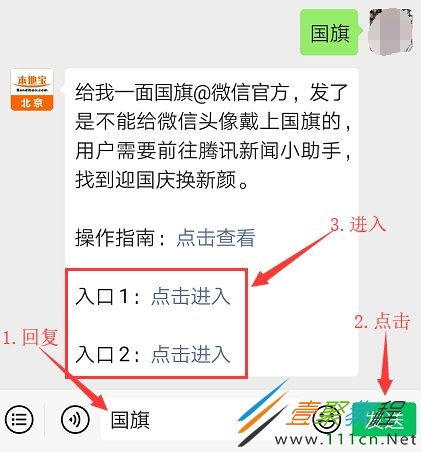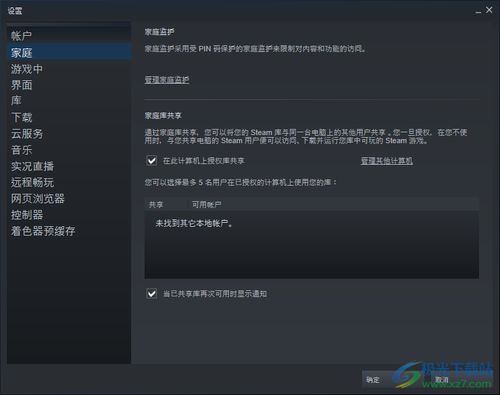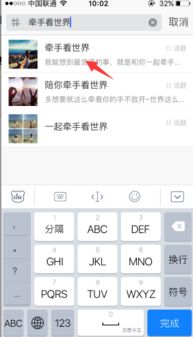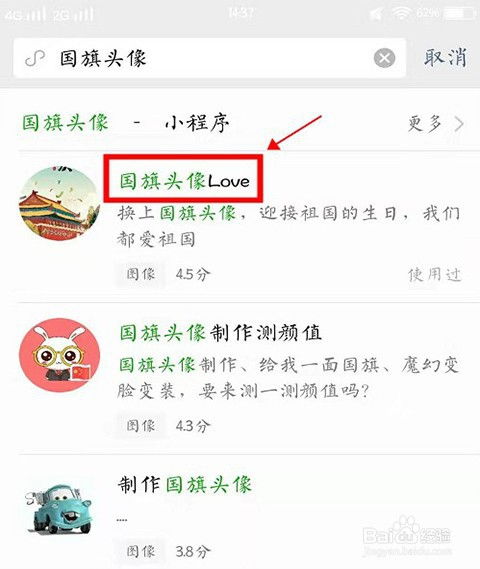微信头像巧妙添加数字“1”,轻松吸引眼球!
在追求个性化和独特表达的数字时代,微信头像作为个人网络身份的第一张名片,往往承载着用户的情感与态度。近年来,一种在微信头像旁添加数字“1”的小技巧悄然流行,它不仅为头像增添了一抹别样的色彩,还成为了许多网友表达特别情感或参与特定社群活动的标识。那么,如何在微信头像上巧妙地加上这个“1”呢?以下是一份详尽的指南,帮助你轻松实现这一小改变。

一、准备工作
1. 选择工具:首先,你需要一款能够编辑图片的软件。市面上有许多免费或低成本的图片编辑应用可供选择,如美图秀秀、醒图、黄油相机等,它们提供了丰富的编辑功能和贴纸资源,非常适合进行简单的图片处理。

2. 原头像准备:确保你有一张高质量的微信原头像图片,这将作为添加数字“1”的基础。如果原头像较为模糊或分辨率低,可能会影响最终效果。

3. 数字素材:虽然大多数编辑软件内置了文字添加功能,但为了追求更加自然和谐的视觉效果,你也可以提前准备好一个风格匹配的数字“1”的PNG或SVG格式的透明背景图片,这样可以直接作为贴纸使用,避免文字边缘生硬的问题。
二、具体操作步骤
使用美图秀秀为例
1. 打开软件:在手机应用商店下载并安装美图秀秀后,打开应用。
2. 导入头像:点击首页的“图片美化”功能,然后从相册中选择你想要修改的微信头像图片。
3. 添加文字/贴纸:
文字添加:在编辑界面下方,找到并点击“文字”选项。在弹出的文字编辑框中,输入数字“1”,然后选择你喜欢的字体样式、颜色和大小。为了保持数字的简洁和醒目,建议选择与头像颜色对比度高的颜色,并适当调整字体大小。
贴纸添加:如果你已准备好透明的数字“1”贴纸,可以直接选择“贴纸”功能,从本地相册导入该贴纸,并调整其位置和大小。
4. 调整位置与透明度:无论是文字还是贴纸,都需要仔细调整其在头像上的位置,确保其既显眼又不影响头像的整体美观。同时,对于贴纸,你还可以利用透明度调节功能,让数字“1”更好地融入头像背景中。
5. 保存与分享:完成所有编辑后,点击右上角的“保存/分享”按钮,选择保存为图片到相册。至此,你的新微信头像就制作完成了。
使用醒图为例
1. 启动应用:同样,从应用商店下载并安装醒图,然后启动应用。
2. 上传图片:在主界面点击“导入”,选择你的微信头像图片。
3. 进入编辑模式:进入图片编辑页面后,底部工具栏会提供各种编辑工具,找到并点击“文字”或“贴纸”选项。
4. 添加与编辑:
文字:在文本框中输入“1”,并通过调整字体、颜色和大小来满足你的需求。醒图提供了丰富的字体库,你可以尝试不同的风格,看哪一种最适合你的头像。
贴纸:如果使用的是贴纸,直接导入透明背景的“1”,并调整位置和透明度,使其与头像融合自然。
5. 细节调整:仔细检查数字“1”的位置和大小,确保它与头像的整体风格和谐统一。
6. 导出:完成编辑后,点击右下角的“保存”按钮,将新头像保存到手机相册。
三、高级技巧与注意事项
1. 创意定制:除了简单的数字“1”,你还可以尝试加入更多个性化元素,如特殊符号、颜色渐变等,让头像更加独特。但请注意保持整体简洁,避免过度装饰导致视觉混乱。
2. 适配不同场景:不同的社交环境或活动可能需要不同风格的头像。例如,在参与某个特定社群活动时,可以选择与活动主题相符的颜色或图案来装饰数字“1”,以增强归属感。
3. 尊重版权:如果你使用的是网络上的现成素材,请确保其版权允许商业或个人用途,避免侵犯他人知识产权。
4. 备份原头像:在进行任何编辑之前,建议备份一份原头像图片。这样,如果不满意新头像或需要恢复原始状态,可以迅速切换回原头像。
5. 检查兼容性:由于不同设备屏幕的分辨率和显示效果存在差异,建议在完成编辑后,在不同设备上预览一下新头像的效果,确保它在各种屏幕尺寸下都能保持良好的视觉效果。
6. 定期更新:随着个人喜好或社交环境的变化,定期更新你的微信头像也是保持新鲜感的一种方式。不妨尝试每隔一段时间就添加或更改一下数字“1”的样式,让头像成为你个性展示的窗口。
通过以上步骤,你不仅学会了如何在微信头像上添加数字“1”,还掌握了如何根据自己的需求和喜好进行个性化
-
 如何在微信头像上巧妙添加国旗元素资讯攻略11-30
如何在微信头像上巧妙添加国旗元素资讯攻略11-30 -
 如何为微信头像添加国旗元素资讯攻略11-27
如何为微信头像添加国旗元素资讯攻略11-27 -
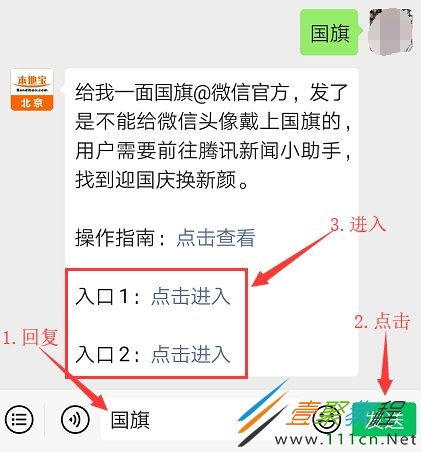 微信头像巧添红旗,个性彰显新风尚!资讯攻略11-19
微信头像巧添红旗,个性彰显新风尚!资讯攻略11-19 -
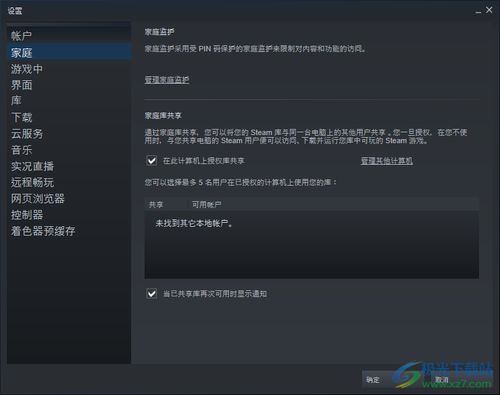 如何为微信头像添加国旗图案资讯攻略11-23
如何为微信头像添加国旗图案资讯攻略11-23 -
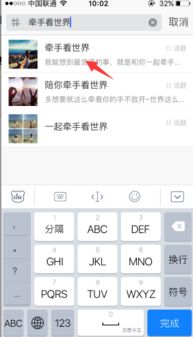 如何在微信昵称旁添加“福”字标识资讯攻略12-05
如何在微信昵称旁添加“福”字标识资讯攻略12-05 -
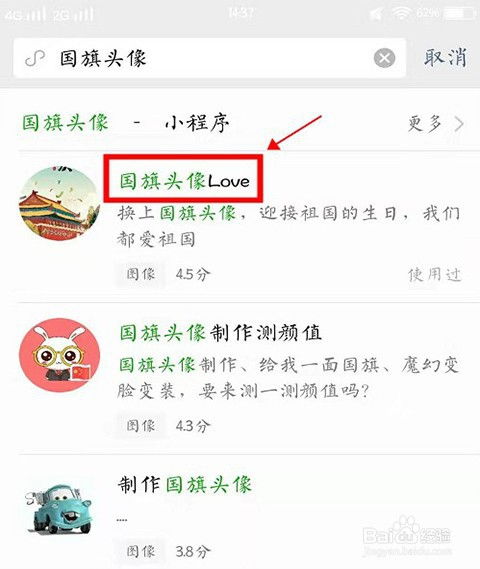 如何在微信头像上添加五星红旗,轻松彰显爱国情怀!资讯攻略12-07
如何在微信头像上添加五星红旗,轻松彰显爱国情怀!资讯攻略12-07